标签:
Windows下安装MongoDB,虽然网上有很多攻略,但是还是有很多坑,为了以后少犯错误,特此记录。
1.下载安装包
https://fastdl.mongodb.org/win32/mongodb-win32-x86_64-2008plus-ssl-3.2.1-signed.msi?_ga=1.22066811.1599532380.1422017396
上面这个地址要比直接从官网上下载要快。请注意,这里下载的是windows 64位3.2.1版的MongoDB
2.执行安装
直接点击安装包一路next下去,你懂的
3.配置(坑爹的步骤来了)
比如我将MongoDB安装在D:\Program Files\MongoDB\Server\3.2这个目录下,那么先要手动在这个目录下新建三个文件夹:data、etc、logs,如图:
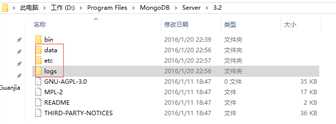
然后这三个目录底下又要分别创建不同的东西:
首先是data下要创建一个db文件夹,以后所有的数据库文件都放在这里了。

然后是logs下要创建一个mongolog.txt文件,然后就可以在里面看各种坑爹的日志了。

最后etc下要创建一个mongo.cfg配置文件。

配置文件里面的内容是:
logpath=D:\Program Files\MongoDB\Server\3.2\logs\mongolog.txt dbpath=D:\Program Files\MongoDB\Server\3.2\data logappend=false cpu=false journal=true journalCommitInterval=100 rest=true auth=false
4.启动MongoDB
然后在用管理员权限打开CMD,里面依次执行下面几行命令:
> F: >cd D:\Program Files\MongoDB\Server\3.2\bin
>mongod.exe --logpath "D:\Program Files\MongoDB\Server\3.2\logs\mongolog.txt" --logappend --dbpath "D:\Program Files\MongoDB\Server\3.2\data\db" --serviceName "MongoDB" --serviceDisplayName "MongoDB" --install
具体的一些路径配置自己看着改改哈。
然后发现命令行执行完没有任何动静。
去Log文件里面看看,原来还要手动启动mongo服务。
于是在执行:
net start MongoDB
MongoDB 服务已经启动成功。
标签:
原文地址:http://www.cnblogs.com/nonkicat/p/5146972.html